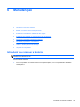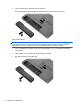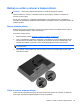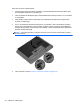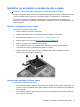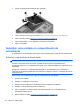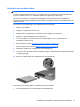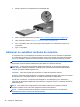HP Notebook Basic Information - Windows Vista and Windows 7
2. Aperte o parafuso do compartimento de actualização (2).
3. Volte a colocar a tampa inferior (consulte Voltar a colocar a tampa inferior na página 35).
4. Insira a bateria (consulte
Introduzir ou remover a bateria na página 33).
5. Vire o computador para cima e volte a ligar a alimentação CA e os dispositivos externos ao
computador.
6. Ligue o computador.
Adicionar ou substituir módulos de memória
O computador tem um compartimento de módulos de memória. É possível actualizar a capacidade
do computador ao adicionar um módulo de memória à ranhura do módulo de memória de expansão
livre ou ao actualizar o módulo de memória existente na ranhura principal do módulo de memória.
AVISO! Para reduzir o risco de choque eléctrico e danos no equipamento, desligue o cabo de
alimentação e remova todas as baterias antes de instalar um módulo de memória.
CUIDADO: As descargas electrostáticas (ESD) podem danificar os componentes electrónicos.
Antes de iniciar qualquer procedimento, certifique-se de que está isento de electricidade estática
tocando num objecto metálico ligado à terra.
CUIDADO: Para evitar a perda de informações ou a falta de resposta do sistema:
Encerre o computador antes de adicionar ou substituir módulos de memória. Não remova um módulo
de memória com o computador ligado ou no estado de Suspensão ou Hibernação.
Se não tiver a certeza se o computador está desligado ou em hibernação, ligue-o deslizando o
interruptor de alimentação rapidamente para a direita. Em seguida, encerre o computador através do
sistema operativo.
NOTA: Para utilizar uma configuração de canal duplo ao adicionar um segundo módulo de
memória, certifique-se de que os dois módulos de memória são idênticos.
NOTA: A memória primária está localizada na ranhura de memória inferior e a memória de
expansão se encontra na ranhura de memória superior.
42 Capítulo 6 Manutenção